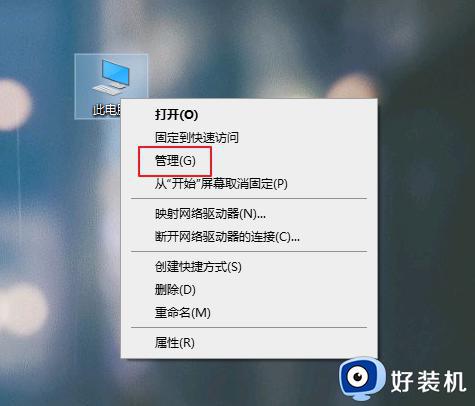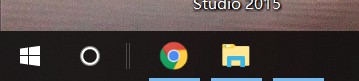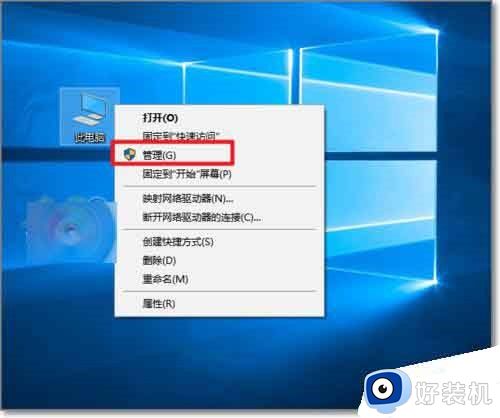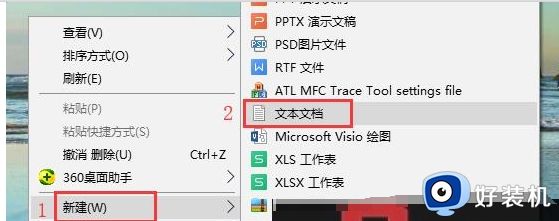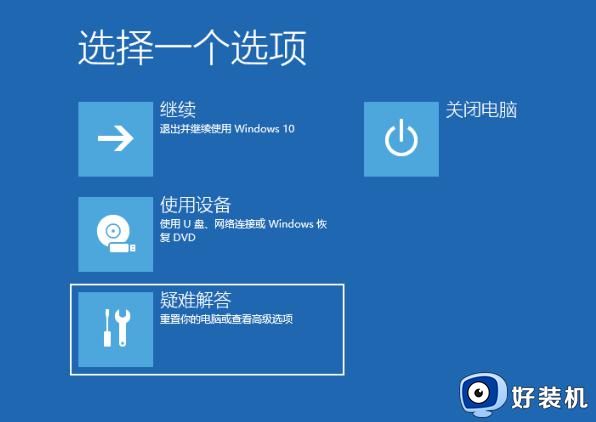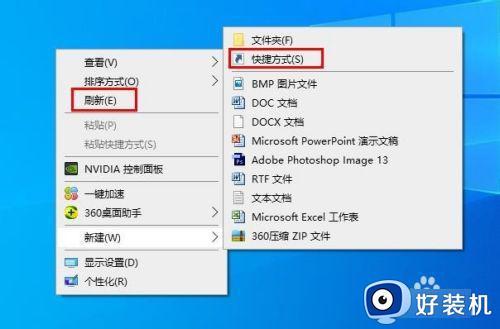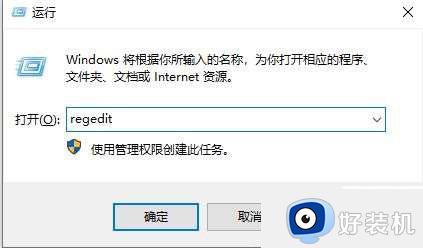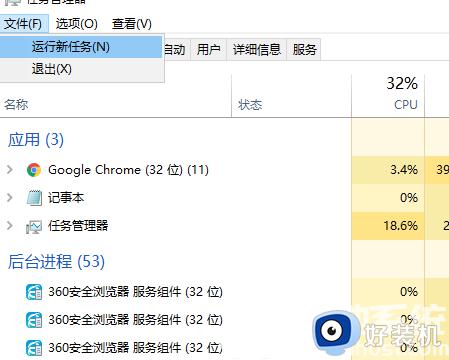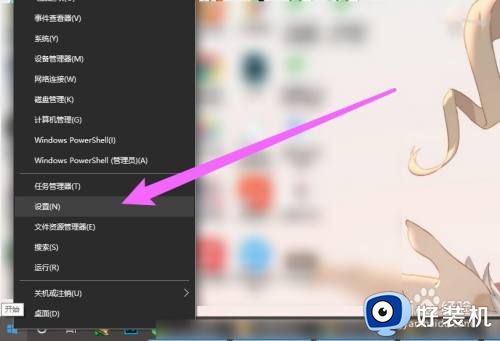win10电源图标灰色无法打开如何解决 win10任务栏电源图标无法打开怎么办
时间:2024-01-08 10:16:45作者:zheng
我们可以在win10电脑的任务栏中点击电源图标来快速打开电源设置,但是有些用户在使用win10电脑的时候发现电脑的电源图标是灰色的,那么win10任务栏电源图标无法打开怎么办呢?今天小编就教大家win10电源图标灰色无法打开如何解决,操作很简单,跟着小编一起来操作吧。
推荐下载:系统之家win10
方法如下:
1、右键点击此电脑(我的电脑)菜单中选择管理,进入计算机管理界面。
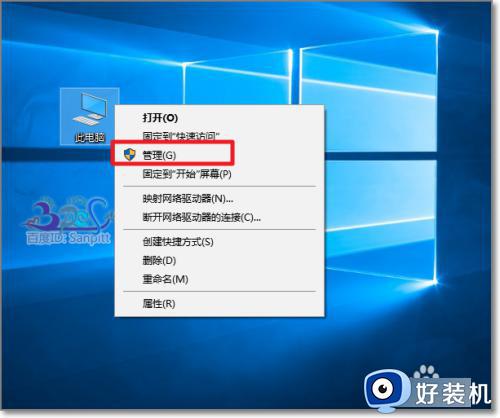
2、找到设备管理器,在右侧中找到电池这个设备。
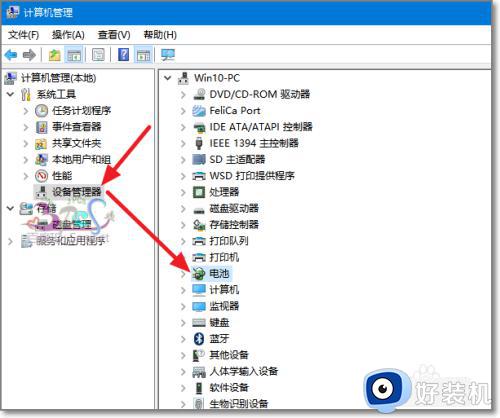
3、可以看到电池下的Microsoft ACPI兼容的控制方法电池,右键将这个设置禁用。
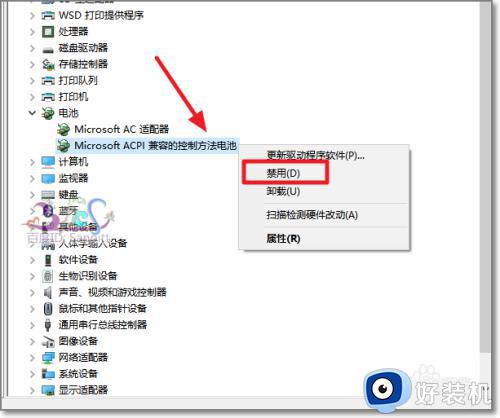
4、提示禁用该设置会使用其停止运行,点击是确认。
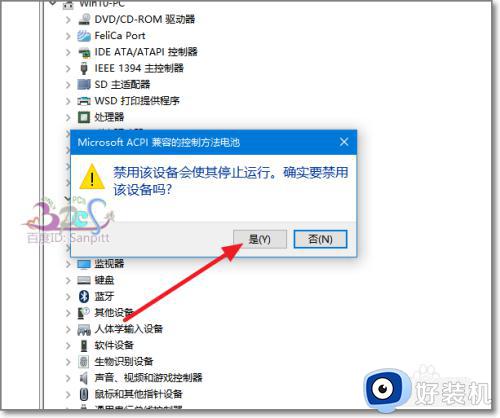
5、再此右键点击Microsoft ACPI兼容的控制方法电池,将这个设备启用。
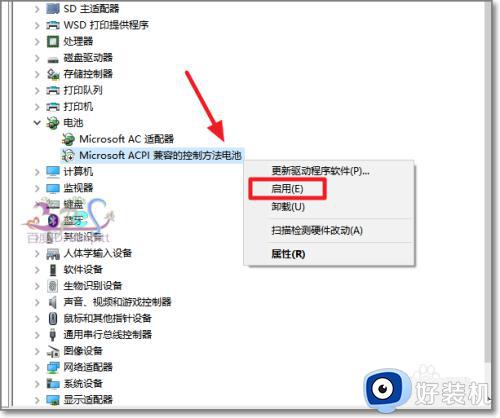
6、再此进入设置-启用或关闭系统图标界面,可以看到电源打开按钮已经不是灰色了。
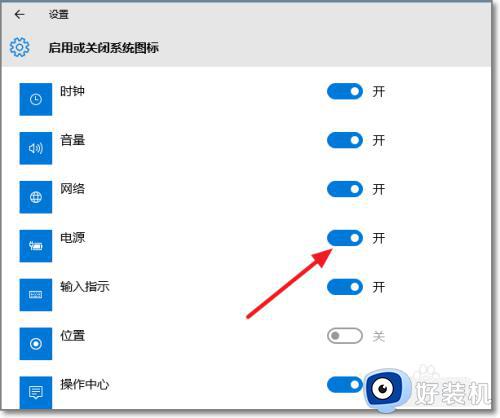
7、打开后,电源图标又回到任务栏上了。这问题是因为电池的驱动意外停止无响应。
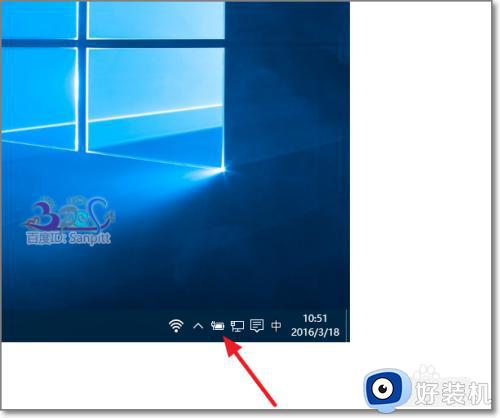
以上就是关于win10电源图标灰色无法打开如何解决的全部内容,还有不懂得用户就可以根据小编的方法来操作吧,希望能够帮助到大家。